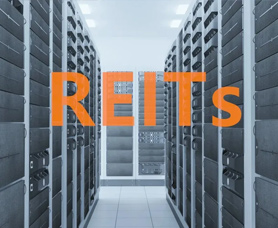| 摘要:本文介绍连接vSphere Client for iPad到vCenter Mobile Access (vCMA)的步骤。 |
上文已经介绍了安装vCenter Mobile Access(vCMA)的详细步骤,现在,你已经准备好连接vSphere Clientfor iPad到vCenter Mobile Access(vCMA)。
首先,从苹果的AppStore下载vSphere Clientfor iPad。一旦安装了VMwareiPad应用,到iPad的设置中,下滑到并点击vSphere Client,然后在Web Server栏中输入vCMA的IP地址。
图八
确保你的iPad已经连接到了vCMA虚拟设备。你可能需要配置iPad内置的VPN客户端。
启动vSphere Clientfor iPad应用并且输入一个vCenter服务器或者vSphere主机的主机名(或IP地址),用户名和密码。
图九
你登录以后,会弹出一个证书错误。这个错误仅仅是一个SSL证书是自签名的警告。点击Allow继续。除非你将vCMA自带的自签名证书更换成受信任的SSL证书(例如Verisign),你每次登录的时候此消息都会弹出。一旦连接上了,你就可以使用VMware iPad来管理你的主机和虚拟机们了。如下图所示。
图十
图十一
关于vSphere Clientfor iPad一些想法
尽管VMware并没有官方的对iPad应用以及vCMA的客户支持。它们建立了社区论坛来专门讨论vCMA以及vSphere Clientfor iPad。你可以张贴问题并获得来自VMware员工以及其它用户的非官方支持。
同时,很高兴能看到VMware正在拥抱新的技术。这个尝试提供了更多管理vSphere的方式。预计VMwareiPad应用在将来能够支持更多的功能。VMware计划为vSphere Clientfor iPad提供全面的支持。并且计划通过将vCMA的功能融合进vCenter服务器中来消除vCMA和VMware iPad的试验版状态。这样,vCenterServer就可以原生支持移动版Web接入以及iPad客户端。
VMware也非常愿意接受反馈。所以在vSphere Clientfor iPad论坛中让他们知道你的要求。vSphere Clientfor iPad的开发周期会比VMware标准的vSphere周期更快。标准的vSphere开发周期通常是在很长一段时间提供大量的修复和特性。对于iPad应用,VMware计划在较快的周期中按照少量的特性更新。
相对于被拴在办工作或笔记本电脑周围,通过移动设备来管理vSphere提供了更多的自由和灵活性。我非常期待VMware继续在移动平台上的开发,并且将移动管理延伸到其他vSphere产品中去。
责任编辑:燕子


 评论表单加载中...
评论表单加载中...